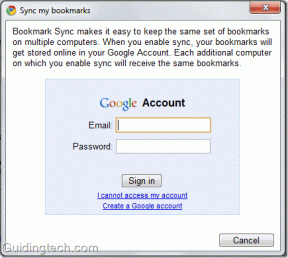Kā izdzēst YouTube kanālu galddatorā vai mobilajā ierīcē
Miscellanea / / April 24, 2023
Ja jums pieder YouTube kanāls, kuru vairs neizmantojat vai veidojat saturu, jums var būt garlaicīgi vai vēlaties pāriet uz citu platformu. Lai kāds būtu iemesls, kanāla atbrīvošana ir vienkārša neatkarīgi no tā, vai izmantojat pakalpojumu YouTube galddatorā vai mobilajā ierīcē. Šajā rakstā mēs jums pastāstīsim, kā ātri un bez problēmām izdzēst YouTube kanālus.
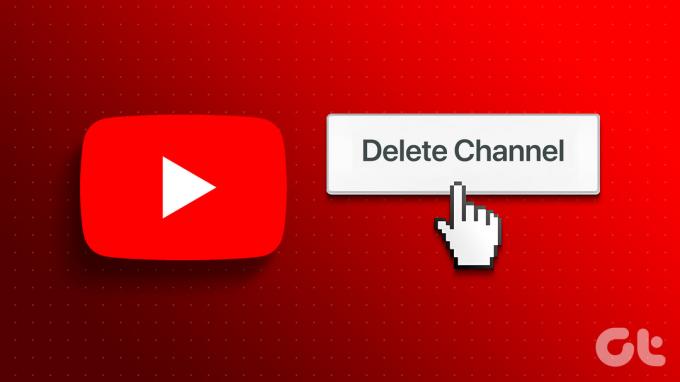
Bet vispirms ir svarīgi zināt atšķirību starp YouTube konta dzēšanu un YouTube kanāla dzēšanu. YouTube konta dzēšana nav nekas cits kā Google konta dzēšana, kas noņem visu Google pakalpojumi jūs izmantojat, piemēram, Gmail, Google disks un citi. Turpretim, dzēšot YouTube kanālu, tiks noņemts tikai jūsu saturs. Ar šo izpratni sāksim ar rakstu.
Piezīme: jums ir jāizdzēš tikai YouTube kanāls, izmantojot vienu metodi/ierīci, un tas tiks automātiski atjaunināts visās ierīcēs. Nav nepieciešams dzēst kanālu no katras ierīces atsevišķi.
Kā izdzēst savu YouTube kanālu datorā
Ir divi vienkārši veidi, kā dzēst savu YouTube kanālu datorā. Mēs esam padziļināti apskatījuši katru metodi, soli pa solim veicot procesu. Iegremdējamies.
1. metode: YouTube konta izmantošana
Šis ir viens no visizplatītākajiem YouTube kanāla dzēšanas veidiem. Darbības ir vienkāršas, taču pirms šo darbību veikšanas pārliecinieties, vai jums ir visas tiesības dzēst atlasīto YouTube kanālu. Izpildiet tālāk norādītās darbības.
1. darbība: atveriet vietni YouTube no vēlamās pārlūkprogrammas savā Windows vai Mac datorā un piesakieties YouTube kanāla kontā, kuru vēlaties dzēst.
Dodieties uz YouTube

2. darbība: noklikšķiniet uz trīs horizontālo līniju ikonas augšējā kreisajā stūrī.
Piezīme: ja sānjosla jau ir atvērta, ignorējiet šo darbību un pārejiet uz nākamo.

3. darbība: ritiniet uz leju un sānjoslā atlasiet Iestatījumi.
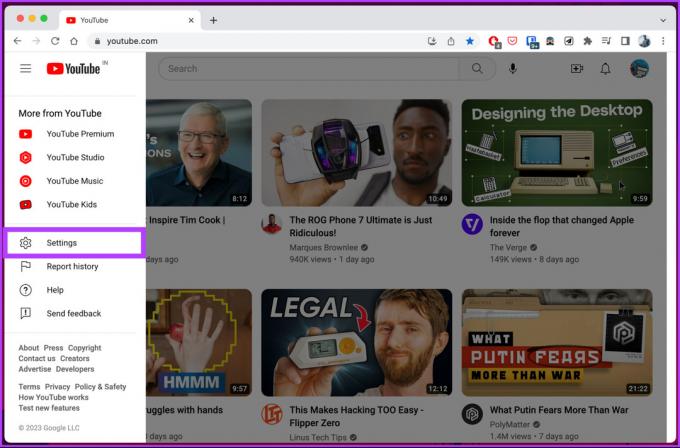
Jūs tiksit novirzīts uz konta iestatījumu lapu.
4. darbība: sānjoslā noklikšķiniet uz Papildu iestatījumi.

5. darbība: labajā rūtī atlasiet Dzēst kanālu.
Jums tiks lūgts vēlreiz apstiprināt savu lēmumu, jo šo lēmumu, ja tas ir pieņemts, nevarēs atcelt.

6. darbība: ievadiet savu Google paroli un noklikšķiniet uz Tālāk.

7. darbība: sadaļā “Noņemt YouTube saturu” atlasiet “Es vēlos neatgriezeniski dzēst savu saturu”.

8. darbība: nolaižamajā izvēlnē atzīmējiet izvēles rūtiņas un noklikšķiniet uz Dzēst manu saturu.
Piezīme: pirms izvēles rūtiņu atzīmēšanas izlasiet informāciju.

Tieši tā. YouTube kanāls tiks dzēsts kopā ar tajā esošo saturu. Tagad tas bija viens no veidiem, kā dzēst kanālu; ir vēl viens veids, turpiniet lasīt.
2. metode: Google konta izmantošana
Izmantojot šo metodi, mēs izmantosim Google konta opcijas, kas palīdz noņemt jebkuru Google pakalpojumu, kuru vēlaties, neietekmējot kopējo piekļuvi kontam vai citus pakalpojumus, kurus izmantojat, izmantojot Google konts. Izpildiet tālāk minētās darbības.
1. darbība: dodieties uz Google no vēlamās pārlūkprogrammas un piesakieties savā kontā, kur ir pievienots YouTube kanāls, kuru vēlaties dzēst. Noklikšķiniet uz profila ikonas lapas augšējā labajā stūrī.
Dodieties uz Google

2. darbība: nolaižamajā izvēlnē atlasiet Pārvaldīt savu Google kontu.

Jūs tiksit novirzīts uz jūsu Google konta informāciju.
3. darbība: kreisajā rūtī atveriet sadaļu Dati un privātums.

4. darbība: ritiniet līdz sadaļai “Lejupielādēt vai dzēst savus datus” un atlasiet “Dzēst Google pakalpojumu”.

Dzēšot savu YouTube kontu, jums būs jāpiesakās savā Google kontā. Tas ir nepieciešams, lai pārliecinātos, ka jums ir nepieciešamās atļaujas konta dzēšanai.
6. darbība: sadaļā “Google pakalpojuma dzēšana” noklikšķiniet uz atkritnes blakus pakalpojumam YouTube.
Piezīme: ja vēlaties saglabāt sava Google konta datu lokālo dublējumu, noklikšķiniet uz “Lejupielādēt savus datus”.

7. darbība: sadaļā “Satura dzēšana no pakalpojuma YouTube” atlasiet “Es vēlos neatgriezeniski dzēst savu saturu”.

8. darbība: nolaižamajā izvēlnē pieskarieties izvēles rūtiņām un atlasiet “Dzēst manu saturu”.
Piezīme: izlasiet un atzīmējiet izvēles rūtiņas atbilstoši savām vēlmēm.

Lūdzu. Jūs esat izdzēsis savu YouTube kanālu, noņemot YouTube pakalpojumus no sava Google konta. Ja kāda iemesla dēļ jums nav piekļuves darbvirsmai un vēlaties veikt darbības, izmantojot mobilo ierīci, pārejiet pie nākamās metodes.
Kā izdzēst savu YouTube kanālu mobilajā ierīcē
YouTube kanāla dzēšana, izmantojot mobilo ierīci, neatšķiras no darbvirsmas. Vienkārši soļi var nedaudz atšķirties. Veiciet tālāk norādītās darbības.
1. darbība: palaidiet YouTube lietotni savā Android vai iOS ierīcē un augšējā labajā stūrī pieskarieties savam profilam.
Piezīme: Mēs izmantojam Google lietotni, lai atvieglotu izpratni.


2. darbība: apakšējā lapā zem sava kanāla nosaukuma atlasiet Pārvaldīt savu Google kontu.
Piezīme: ja jums ir vairāki kanāli, pārslēdzieties uz kanālu, kuru vēlaties dzēst.

Jūs tiksit novirzīts uz jūsu Google kontu no lapas pārlūkprogrammas.
3. darbība: dodieties uz sadaļu “Dati un konfidencialitāte” un zem tās ritiniet uz leju līdz sadaļai “Lejupielādēt vai dzēst savus datus” un atlasiet “Dzēst Google pakalpojumu”.


Jums tiks lūgts pieteikties savā Google kontā; tas ir tikai tāpēc, lai vēlreiz apstiprinātu, ka jums ir visas tiesības dzēst savu YouTube kontu.
4. darbība: ievadiet savu Google paroli un pieskarieties Next.

5. darbība: ekrānā “Google pakalpojuma dzēšana” pieskarieties atkritnei blakus pakalpojumam YouTube.

6. darbība: sadaļā “Noņemt YouTube saturu” atlasiet “Es vēlos neatgriezeniski dzēst savu saturu”. Nolaižamajā izvēlnē pieskarieties izvēles rūtiņām un atlasiet “Dzēst manu saturu”.
Piezīme: izlasiet un atzīmējiet izvēles rūtiņas atbilstoši savām vēlmēm.


Tur jums tas ir. YouTube kanāls un visi saistītie dati tiek noņemti no jūsu Google konta. Ja esat mainījis domas un nevēlaties dzēst savu YouTube kanālu, bet gan vēlaties paslēpt saturu vai atpūsties platformā, skatiet nākamo metodi.
Izlasi arī: Kā augšupielādēt privātus un nerindotus videoklipus pakalpojumā YouTube
Kā īslaicīgi paslēpt savu YouTube kanālu
Ne vienmēr vēlaties dzēst savu YouTube kanālu. Dažreiz jūs vēlaties atpūsties, neatgriezeniski neizdzēšot saturu no kanāla. Šī opcija var būt noderīga arī tad, ja maināt sava kanāla zīmolu un tā tālāk. Izpildiet tālāk sniegtos norādījumus.
Uz darbvirsmas
1. darbība: dodieties uz Google no vēlamās pārlūkprogrammas un piesakieties savā kontā, kurā ir pievienots YouTube kanāls, kuru vēlaties dzēst. Noklikšķiniet uz profila ikonas lapas augšējā labajā stūrī.
Dodieties uz Google

2. darbība: noklikšķiniet uz profila ikonas lapas augšējā labajā stūrī. Nolaižamajā izvēlnē atlasiet Pārvaldīt savu Google kontu.

Jūs tiksit novirzīts uz jūsu Google konta informāciju.
3. darbība: kreisajā rūtī atveriet sadaļu Dati un privātums.

4. darbība: ritiniet līdz sadaļai “Lejupielādēt vai dzēst savus datus” un atlasiet “Dzēst Google pakalpojumu”.

Jums tiks lūgts pieteikties savā Google kontā; tas ir tikai tāpēc, lai vēlreiz apstiprinātu, ka jums ir visas tiesības dzēst savu YouTube kontu.
5. darbība: sadaļā “Google pakalpojuma dzēšana” noklikšķiniet uz atkritnes blakus pakalpojumam YouTube.
Piezīme: ja vēlaties saglabāt sava Google konta datu lokālo dublējumu, noklikšķiniet uz “Lejupielādēt savus datus”.

7. darbība: sadaļā “Satura dzēšana no pakalpojuma YouTube” atlasiet “Es vēlos paslēpt savu saturu”.

8. darbība: nolaižamajā izvēlnē pieskarieties divām izvēles rūtiņām un atlasiet Slēpt manu kanālu.
Piezīme: izlasiet informāciju un atzīmējiet izvēles rūtiņas atbilstoši savām vēlmēm.
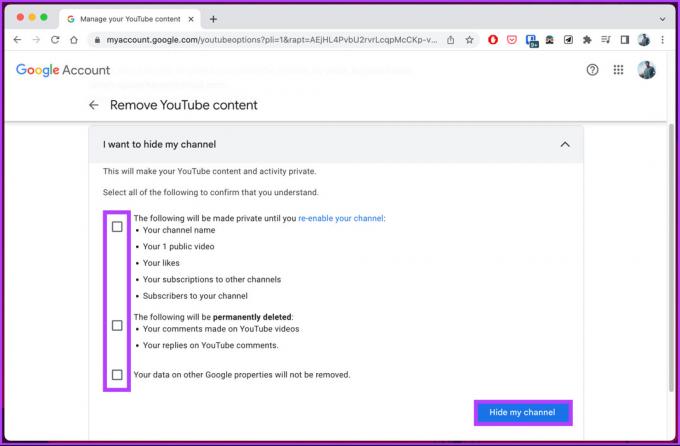
Lūdzu. Jūs esat veiksmīgi padarījis savu YouTube kanālu privātu, nepievēršot uzmanību sabiedrībai, bez jebkādām problēmām. Turpiniet lasīt, ja vēlaties darīt to pašu, izmantojot mobilo ierīci.
No mobilā tālruņa
1. darbība: palaidiet Google lietotni vai Gmail savā Android vai iOS ierīcē un augšējā labajā stūrī pieskarieties savam profilam.
Piezīme: Mēs izmantojam Google lietotni, lai atvieglotu izpratni.


2. darbība: apakšējā lapā atlasiet Pārvaldīt savu Google kontu.
Piezīme: ja jums ir vairāki kanāli, pārslēdzieties uz kanālu, kuru vēlaties dzēst.

Jūs tiksit novirzīts uz jūsu Google kontu no lapas pārlūkprogrammas.
3. darbība: dodieties uz sadaļu “Dati un konfidencialitāte” un zem tās ritiniet uz leju līdz sadaļai “Lejupielādēt vai dzēst savus datus” un atlasiet “Dzēst Google pakalpojumu”.


Jums tiks lūgts pieteikties savā Google kontā; tas ir tikai tāpēc, lai vēlreiz apstiprinātu, ka jums ir visas tiesības dzēst savu YouTube kontu.
4. darbība: ievadiet savu Google paroli un pieskarieties Next.

5. darbība: ekrānā “Google pakalpojuma dzēšana” pieskarieties atkritnei blakus pakalpojumam YouTube.
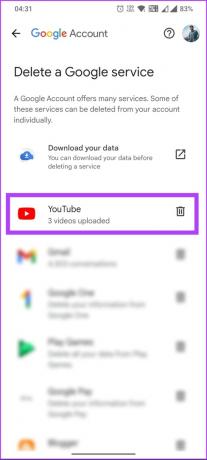
6. darbība: sadaļā “Noņemt YouTube saturu” atlasiet “Es vēlos paslēpt savu kanālu”. Nolaižamajā izvēlnē pieskarieties divām izvēles rūtiņām un atlasiet “Slēpt manu kanālu”.
Piezīme: izlasiet un atzīmējiet izvēles rūtiņas atbilstoši savām vēlmēm.
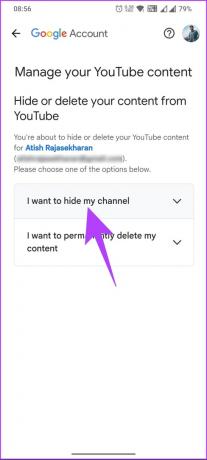

Tādējādi jūs esat paslēpis savu YouTube kanālu, to neizdzēšot. Ja jums ir kādi jautājumi, uz kuriem neesam atbildējuši šajā rakstā, skatiet tālāk esošo sadaļu FAQ.
Bieži uzdotie jautājumi par YouTube kanāla dzēšanu
Jā, jūs joprojām varat izmantot pakalpojumu YouTube, pat ja izdzēšat savu kanālu. Dzēšot YouTube kanālu, tiek noņemts tikai jūsu saturs un saistītie dati, piemēram, komentāri un abonenti. Tomēr, ja vēlaties augšupielādēt videoklipus vai sazināties ar citiem lietotājiem, jums ir jāizveido jauns YouTube kanāls.
Ja izdzēšat savu YouTube kanālu, to nevar atsaukt, un tā ir neatgriezeniska darbība. Taču varat atjaunot savu kanālu 14 dienu laikā pēc dzēšanas procesa uzsākšanas, jo YouTube piedāvā labvēlības periodu.
Atbrīvojieties no sava YouTube kanāla
Tagad, kad zināt, kā izdzēst YouTube kanālu(-us), ko jūs gaidāt? Turpiniet, veiciet nepieciešamās darbības, izdzēsiet savu YouTube kanālu un esiet mierīgs, zinot, ka tas vairs nav publiski pieejams. Iespējams, vēlēsities arī lasīt kā bloķēt YouTube kanālus.